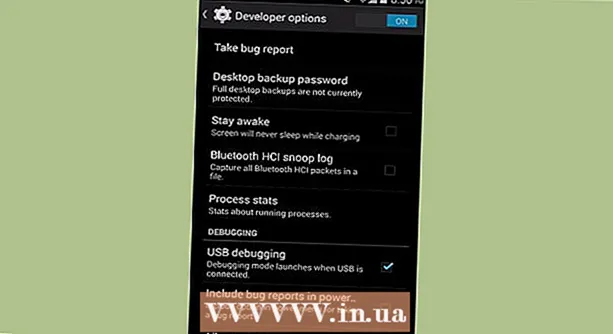Kirjoittaja:
Marcus Baldwin
Luomispäivä:
14 Kesäkuu 2021
Päivityspäivä:
1 Heinäkuu 2024

Sisältö
Tässä artikkelissa kerrotaan, kuinka voit käyttää laitettasi sisäänrakennetun GPS-navigaattorin ja esiasennettujen sovellusten avulla iPhonessa.
Askeleet
Menetelmä 1/2: Etsi iPhoneni
 1 Avaa iPhonessa Asetukset -sovellus. Tämän sovelluksen kuvake on harmaa vaihde (⚙️), ja se löytyy yleensä aloitusnäytöltä.
1 Avaa iPhonessa Asetukset -sovellus. Tämän sovelluksen kuvake on harmaa vaihde (⚙️), ja se löytyy yleensä aloitusnäytöltä.  2 Napsauta "Apple ID". Tämä osio on Asetukset -valikon yläosassa ja sisältää nimesi ja kuvan (jos sellainen on).
2 Napsauta "Apple ID". Tämä osio on Asetukset -valikon yläosassa ja sisältää nimesi ja kuvan (jos sellainen on). - Jos et ole vielä kirjautunut sisään, napsauta Kirjaudu sisään>, kirjoita Apple ID ja salasana ja napsauta sitten Kirjaudu sisään.
- Jos käytät vanhempaa iOS -versiota, ohita tämä vaihe.
 3 Napsauta iCloud. Tämä vaihtoehto on valikon toisessa osassa.
3 Napsauta iCloud. Tämä vaihtoehto on valikon toisessa osassa.  4 Vieritä näyttöä alaspäin ja napauta Etsi iPhone. Se on lähellä iCloud -sovellukset -osion alaosaa.
4 Vieritä näyttöä alaspäin ja napauta Etsi iPhone. Se on lähellä iCloud -sovellukset -osion alaosaa.  5 Siirrä "Etsi iPhone" -liukusäädin "Päälle" -asentoon. Se muuttuu vihreäksi. Tämän ominaisuuden avulla voit löytää iPhonen laitteen avulla.
5 Siirrä "Etsi iPhone" -liukusäädin "Päälle" -asentoon. Se muuttuu vihreäksi. Tämän ominaisuuden avulla voit löytää iPhonen laitteen avulla.  6 Siirrä Viimeinen sijainti -liukusäädin Päälle -asentoon. IPhone ilmoittaa nyt sijaintinsa Applelle, kun akku on lähes tyhjä, eli ennen älypuhelimen sammuttamista.
6 Siirrä Viimeinen sijainti -liukusäädin Päälle -asentoon. IPhone ilmoittaa nyt sijaintinsa Applelle, kun akku on lähes tyhjä, eli ennen älypuhelimen sammuttamista.  7 Avaa Find My iPhone toisella laitteella. Käynnistä tämä sovellus mobiililaitteella tai iCloudin kautta verkkoselaimessa.
7 Avaa Find My iPhone toisella laitteella. Käynnistä tämä sovellus mobiililaitteella tai iCloudin kautta verkkoselaimessa.  8 Kirjaudu sisään Apple ID: lläsi. Kirjoita iPhonessa käyttämäsi Apple ID ja salasana.
8 Kirjaudu sisään Apple ID: lläsi. Kirjoita iPhonessa käyttämäsi Apple ID ja salasana. - Jos sovellus on asennettu jollekin muulle laitteelle, napsauta Kirjaudu ulos (näytön oikeassa yläkulmassa) ja anna sitten Apple ID.
 9 Napsauta iPhoneasi. Se näkyy kartan alla olevassa laiteluettelossa. Puhelimesi sijainti näkyy kartalla, joka lähennetään, kun napsautat iPhonea.
9 Napsauta iPhoneasi. Se näkyy kartan alla olevassa laiteluettelossa. Puhelimesi sijainti näkyy kartalla, joka lähennetään, kun napsautat iPhonea. - Jos puhelin on sammutettu tai sen akku on vähissä, sovellus näyttää puhelimesi viimeisen tunnetun sijainnin.
 10 Valitse Toiminnot. Tämä painike on näytön alareunan keskellä.
10 Valitse Toiminnot. Tämä painike on näytön alareunan keskellä.  11 Valitse Toista hälytys. Tämä painike on näytön vasemmassa alakulmassa. Jos iPhone on lähellä, se antaa äänimerkin, jotta löydät sen.
11 Valitse Toista hälytys. Tämä painike on näytön vasemmassa alakulmassa. Jos iPhone on lähellä, se antaa äänimerkin, jotta löydät sen.  12 Napsauta Kadonnut tila. Tämä painike on näytön alareunan keskellä. Käytä tätä vaihtoehtoa, jos iPhone on kadonnut paikasta, josta joku löytää sen, tai jos se on varastettu.
12 Napsauta Kadonnut tila. Tämä painike on näytön alareunan keskellä. Käytä tätä vaihtoehtoa, jos iPhone on kadonnut paikasta, josta joku löytää sen, tai jos se on varastettu. - Anna puhelimen avauskoodi. Käytä satunnaista numerosarjaa, joka ei liity henkilökohtaisiin tietoihin (syntymäaika, ajokortin numero jne.).
- Lähetä viesti ja puhelinnumero, joka näkyy puhelimen näytöllä.
- Jos iPhone on liitetty verkkoon, se lukitaan välittömästi eikä sitä voi nollata ilman lukituskoodia. Näet puhelimesi nykyisen sijainnin ja sen liikkeen.
- Jos puhelimesi on offline -tilassa, se lukitaan heti, kun poistut offline -tilasta. Saat sähköposti -ilmoituksen ja voit seurata laitteen sijaintia.
 13 Valitse Poista iPhone. Tämä painike on näytön oikeassa alakulmassa. Käytä tätä ominaisuutta, jos luulet, ettet löydä iPhoneasi tai että henkilökohtaiset tietosi joutuvat vääriin käsiin.
13 Valitse Poista iPhone. Tämä painike on näytön oikeassa alakulmassa. Käytä tätä ominaisuutta, jos luulet, ettet löydä iPhoneasi tai että henkilökohtaiset tietosi joutuvat vääriin käsiin. - Tämä poistaa kaikki käyttäjätiedot laitteeltasi, eikä enää voi käyttää Find My iPhonea.
- Varmuuskopioi iPhone iCloudiin tai iTunesiin säännöllisesti, jotta kadonneet tiedot voidaan palauttaa.
Tapa 2/2: Etsi ystäviä -sovellus
 1 Avaa iPhonessa Asetukset -sovellus. Tämän sovelluksen kuvake on harmaa vaihde (⚙️), ja se löytyy yleensä aloitusnäytöltä.
1 Avaa iPhonessa Asetukset -sovellus. Tämän sovelluksen kuvake on harmaa vaihde (⚙️), ja se löytyy yleensä aloitusnäytöltä.  2 Napsauta "Apple ID". Tämä osio on Asetukset -valikon yläosassa ja sisältää nimesi ja kuvan (jos sellainen on).
2 Napsauta "Apple ID". Tämä osio on Asetukset -valikon yläosassa ja sisältää nimesi ja kuvan (jos sellainen on). - Jos et ole vielä kirjautunut sisään, napsauta Kirjaudu sisään>, kirjoita Apple ID ja salasana ja napsauta sitten Kirjaudu sisään.
- Jos käytät vanhempaa iOS -versiota, ohita tämä vaihe.
 3 Napsauta iCloud. Tämä vaihtoehto on valikon toisessa osassa.
3 Napsauta iCloud. Tämä vaihtoehto on valikon toisessa osassa.  4 Vieritä näyttöä alaspäin ja napauta Jaa sijainti. Se on valikon viimeisessä osassa.
4 Vieritä näyttöä alaspäin ja napauta Jaa sijainti. Se on valikon viimeisessä osassa.  5 Siirrä Jaa sijainti -liukusäädin Päällä -asentoon. Liukusäädin muuttuu vihreäksi.
5 Siirrä Jaa sijainti -liukusäädin Päällä -asentoon. Liukusäädin muuttuu vihreäksi.  6 Valitse Laitteesta>. Tämä painike on sivun yläosassa.
6 Valitse Laitteesta>. Tämä painike on sivun yläosassa.  7 Napsauta "iPhone". IPhone jakaa sijaintisi Etsi ystäviä -sovelluksen kanssa.
7 Napsauta "iPhone". IPhone jakaa sijaintisi Etsi ystäviä -sovelluksen kanssa. - Kuvatut vaihtoehdot on aktivoitava millä tahansa laitteella, jonka haluat löytää Etsi ystäviä -sovelluksella.
 8 Avaa Etsi ystäviä -sovellus iPhonessa. Tämän sovelluksen kuvake näyttää kahdelta henkilöltä oranssilla taustalla.
8 Avaa Etsi ystäviä -sovellus iPhonessa. Tämän sovelluksen kuvake näyttää kahdelta henkilöltä oranssilla taustalla. - Find My Friends on esiasennettu laitteisiin, joissa on iOS 9 ja uudemmat järjestelmät.
 9 Napsauta Lisää. Tämä painike sijaitsee näytön oikeassa yläkulmassa.
9 Napsauta Lisää. Tämä painike sijaitsee näytön oikeassa yläkulmassa.  10 Anna ystäväsi tai perheenjäsenesi Apple ID. Tee tämä "Vastaanottaja" -rivillä (näytön yläosassa).
10 Anna ystäväsi tai perheenjäsenesi Apple ID. Tee tämä "Vastaanottaja" -rivillä (näytön yläosassa). - Tai napsauta "⊕" (näytön oikeassa reunassa) lisätäksesi Apple ID: n yhteystiedoistasi.
 11 Valitse Lähetä. Löydät tämän painikkeen näytön oikeasta yläkulmasta.
11 Valitse Lähetä. Löydät tämän painikkeen näytön oikeasta yläkulmasta.  12 Valitse aikaväli. Määritä aika, jonka aikana ystäväsi / perheesi voivat vastaanottaa iPhonen sijaintitiedot. Valitse yksi seuraavista vaihtoehdoista:
12 Valitse aikaväli. Määritä aika, jonka aikana ystäväsi / perheesi voivat vastaanottaa iPhonen sijaintitiedot. Valitse yksi seuraavista vaihtoehdoista: - "Jaa yksi tunti"
- "Jaa ennen päivän loppua"
- "Jaa rajoittamaton aika"
 13 Pyydä ystävääsi hyväksymään pyyntösi iPhonea varten. Ystäväsi pitäisi napsauttaa "Hyväksy" (vastauksena pyyntöön) ja sitten "Jaa", jos hän haluaa jakaa puhelinsijaintinsa kanssasi.
13 Pyydä ystävääsi hyväksymään pyyntösi iPhonea varten. Ystäväsi pitäisi napsauttaa "Hyväksy" (vastauksena pyyntöön) ja sitten "Jaa", jos hän haluaa jakaa puhelinsijaintinsa kanssasi.  14 Seuraa iPhonen sijaintia. Ystävän iPhone voi seurata iPhonen sijaintia (vain jos laite on kytketty päälle ja liitetty verkkoon). Jos ystäväsi on jakanut sijaintinsa kanssasi, voit seurata hänen iPhonea Etsi ystäviä -sovelluksessa.
14 Seuraa iPhonen sijaintia. Ystävän iPhone voi seurata iPhonen sijaintia (vain jos laite on kytketty päälle ja liitetty verkkoon). Jos ystäväsi on jakanut sijaintinsa kanssasi, voit seurata hänen iPhonea Etsi ystäviä -sovelluksessa.